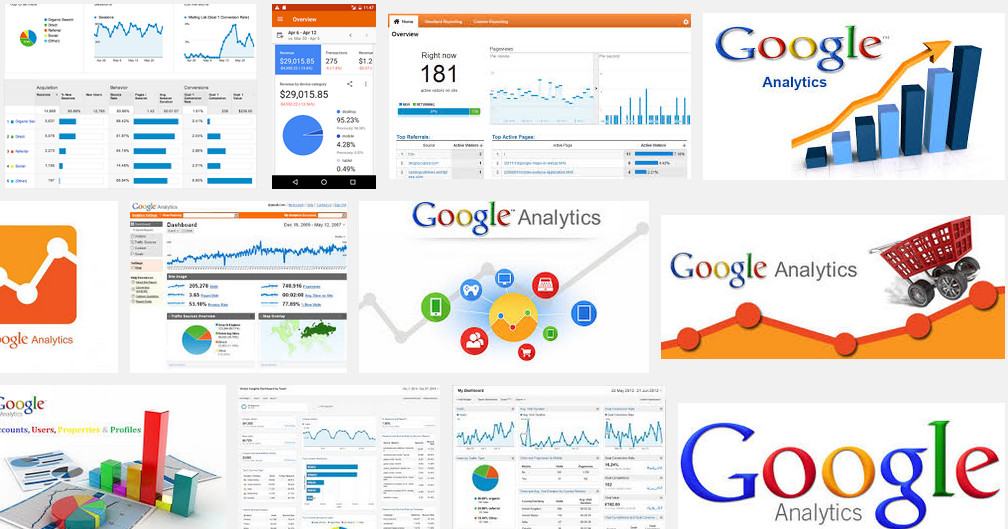Nếu bạn Chưa biết Google Analytics (GA) là gì ? Hay chưa từng sử dụng GA cho trang web của bạn ? Hoặc đã cài đặt GA nhưng chưa bao giờ tận dụng những tính năng tuyệt vời của nó? Thì bài viết này dành cho bạn.
Kể cả khi bạn chưa từng nghe tới GA, đừng tuyệt vọng, bởi vẫn còn hàng triệu websites ngoài kia chưa khai thác được công cụ đa năng trên.
Nhưng ngay lúc bạn biết tới GA, hãy nhanh chóng gắn nó vào website của bạn như một vũ trí chiến lược cho mọi campaign marketing của bạn.
Bài viết này sẽ cung cấp những thông tin cơ bản và cô đọng cho người mới bắt đầu như: tại sao bạn cần nó, làm thể nào để có được nó, sử dụng nó thế nào và cách giải quyết các vấn đề thường gặp.
Nhưng trước hết bạn cần phải hiểu
>> Những công cụ tuyệt vời kết nối với Google khi làm SEO
1. Google Analytics là gì?
Google Analytics là một dịch vụ miễn phí cung cấp bởi Google nhằm đánh giá hiệu quả của các hoạt động Online Marketing (bao gồm SEO và các hoạt động marketing khác)
Tất cả mọi người đều có thể sử dụng dịch vụ này
Trang chủ: http://www.google.com/analytics/
Google Analytics cung cấp cho người sử dụng các dữ liệu về traffic, nguồn traffic, các dữ liệu nhân khẩu học, hành vi của người tiêu dùng trên website…
Google Analytics có thể tích hợp với nhiều sản phẩm khác của Google như Google Adwords, Google Adsense, Google Webmaster Tools…
Các tính năng chính của Google Analytics gồm có (rất nhiều):
- Tùy chỉnh Dashboard để xem những dữ liệu cần thiết
- Sử dụng Advanced Segment để theo dõi các chiến dịch cụ thể
- Xem dữ liệu nhân khẩu học (Demographic) của nguồn traffic: Nhóm tuổi, địa điểm, chủ đề ưa thích…
- Xem khách hàng tìm kiếm gì trên website
- Hình ảnh hóa các nội dung được ưa thích nhất
- Funnel Visualization: Người sử dụng thường rời bỏ shopping cart tại bước nào
- Theo dõi doanh thu của các sản phẩm
- Theo dõi hành vi người sử dụng (Multi-Channel Funnels)
- Tạo các mô hình so sánh mức độ tham gia của các kênh marketing (Model Comparision)
Mặc dù có rất nhiều đối thủ, song, vì các lợi ích đồ sộ mà Google Analytics mang lại, đồng thời lại cung cấp miễn phí nên Google Analytics là công cụ được sử dụng nhiều nhất trên thế giới
Theo dữ liệu tính đến ngày 9/7/2014, hiện đang có 26.477.082 website đang cài đặt Google Analytics (Nguồn: Builtwith)
Rất nhiều website của các tập đoàn lớn như Puma, Nissan, BuildDirect… đang sử dụng Google Analytics
Quan trọng hơn cả, Google Analytics rất dễ sử dụng
Bạn đã biết Google Analytics là gì rồi chứ?
Nếu là người mới toanh, bạn có thể bắt đầu cài đặt Google Analytics với hướng dẫn cực kì chi tiết ngay trong Blog này
Còn nếu bạn đã biết sử dụng Google Analytics ở mức cơ bản thì hãy đọc tiếp để hiểu sâu sắc hơn nhé
2. Hệ thống cấp bậc trong Google Analytics (Hierarchy)
Một tài khoản Analytics sắp xếp theo thứ tự từ lớn đến bé sẽ là: Account –> Property –> View
Với mỗi một email bạn dùng để đăng kí sẽ có nhiều Account, mỗi Account quản lí các nhóm Property. Dưới mỗi Property sẽ có các View khác nhau.
Tham khảo: Cài đặt Google Analytics toàn tập
Tất cả chúng đều được hiển thị ở phần Home

Nếu bạn tinh ý thì sẽ thấy rằng Google Analytics của mình có tận 3 bản View: All Web Site Data, Master View và Test View
| Q: Tại sao lại có tận 3 bản View thế kia? |
A: Google khuyến cáo mỗi Properties Analytics nên có ít nhất 3 bản View:
|
Và chắc chắn, bạn sẽ thắc mắc…
| Q: Tạo bản View mới như thế nào? |
| A: Mục Admin (cùng hàng với nút Home) cho phép chúng ta quản lý được các yếu tố trong Account, Property và View level.
Để tạo bản View mới, bạn vào Admin –> View –> Create New View. |
Để nhanh chóng và thuận lợi về sau, bạn nên cài đặt hoàn chỉnh cho một bản View,(khuyến nghị là bản All Web Site Data) sau đó copy bản View hoàn chỉnh thành nhiều bản View khác.
Bản View hoàn chỉnh này dùng để lưu trữ dữ liệu gốc và chúng ta sẽ không cần đụng đến nó nữa. Các thay đổi hay thử nghiệm thì sẽ thực hiện trên các bản View copy.
Đối với website này, mình để bản All Website Data là bản View gốc (Raw Material), không dùng bất cứ một bộ lọc nào.
Đương nhiên là bản All Website Data này đã được cài đặt Goal và bật các tùy chọn tracking nâng cao như Site search tracking, Demographic, Enhanced In-page Analytics, liên kết với tài khoản Adwords và Webmaster Tools.
Đọc bài này để biết cách làm tất cả những thứ mình vừa nói: Cài đặt Google Analytics
Hai bản Master View và Test View là 2 bản copy của All Website Data. Nên tất cả những cài đặt kể trên đều được giữ nguyên.
Tuy vậy, mỗi bản có những bộ lọc, Advanced Segment riêng biệt, phụ thuộc vào mục đích và các thử nghiệm mình đang phát triển.
Việc Copy View có lợi thế là nhanh chóng (chỉ việc copy bản View cũ rồi rename), giúp bảo toàn các Goal Set và các cài đặt nâng cao (Site Search Tracking, Demographic Setting, In-Page Analytics) mà bạn đã đặt cho bản View gốc.
Nếu bạn tạo View mới, bạn sẽ phải cài đặt lại Goal (và nhiều thứ khác) lại từ đầu.
Để copy một bản View, bạn vào mục View Setting của bản View muốn copy, sau đó kéo xuống dưới cùng tay bên phải, nhấn Copy View rồi đặt tên cho bản View mới. (Xem hình trên)
| TÀI LIỆU MARKETING CĂN BẢN | ||
| INBOUND MARKETING | ||
| Tài liệu marketing căn bản | Customer Insights | Nghiên cứu thị trường |
| Hành vi khách hàng | Phân khúc thị trường | Định vị thương hiệu |
| Định tính và định lượng | 4p trong marketing | 7p trong marketing |
| 4c trong marketing | Customer Journey | Phân tích swot |
| Mô hình AISAS | Mô hình AIDA | Chiến lược Marketing |
| Marketing Automation | Social Media | Google Search |
| Inbound Marketing | Phần mềm CRM | Google Analytics |
| Social Marketing | Landing Page | Content Marketing |
| OUTBOUND MARKETING | ||
| Chăm sóc khách hàng | Telesale | Banner |
| Tờ rơi | ||
3. Quy trình hoạt động của Google Analytics
Từ lúc thu thập dữ liệu cho đến khi xuất ra báo cáo, Google Analytics trải qua 4 công đoạn:
| Data Collection –> Configuration –> Processing –> Reporting |
|
4. Home, Reporting, Customization và Admin
- Home: Lưu trữ tất cả Account, Property, View của bạn. Lưu ý rằng bạn có thể sử dụng tính năng search hoặc đánh dấu sao (*) cho những phần tử quan trọng để dễ dàng theo dõi
- Reporting: Là trái tim của Google Analytics. Bấm vào bản View nào, ta sẽ được xem report của bản View đó. Đây chính là phần mình sẽ làm việc rất nhiều về sau.
- Customization: Các bản report chuyên biệt sẽ được lưu trữ ở đây. Ví dụ mình quan tâm về SEO, Social, Adwords thì mục Customization của mình trông sẽ như thế này:
Lưu ý rằng mục này có phần Import from Gallery rất hay. Có rất nhiều report mẫu đã được cộng đồng Google Analytics up lên, bạn chỉ việc chọn một cái mình thích rồi tải về.- Mục customization này rất hay, mình sẽ dành riêng một bài viết ở phần sau.
- Admin: Giống như phần Customization, bạn cần có hiểu biết sâu rộng. Từ các hoạt động cơ bản như lấy tracking code, quản lý người dùng, set goals đến nâng cao như Attribution Model, Custom Alerts, Custom Segment đều được thực hiện trong phần Admin này. Xem thêm: Các setting cần có khi cài đặt Google Analytics
5. Metrics và Dimensions
Tất cả các dữ liệu trong bản report đều được trả về dưới dạng Metrics và Dimensions.
| Q: Cụ thể hơn đi? Khác nhau như nào? |
| A: Dimensions được gọi là yếu tố đo lường. Metrics là các chỉ số để đo cho Dimension, bắt buộc phải là con số.
Để cho dễ hiểu, bạn nhớ như này: “Dimension – Describe data; Metric – Measure data“ Metrics được thể hiện dưới 3 dạng: Tổng (sum), trung bình (average), tỉ số (ratio) |
Ví dụ:
Metrics: Session, Bounce Rate, Goal Value, Time on site, %New User, Page/Session, %New Sessions…
Dimension: Source, Medium, Landing Page, Exit Page, Country, Location, Region, Metro, Browser & OS…
Đố vui:
Trong Google Analytics, “Age” là Metrics hay Dimensions?
Câu trả lời ở cuối bài
Report của chúng ta được tao ra bởi sự kết hợp giữa các Metrics và Dimensionskhác nhau. Trong mỗi mục báo cáo luôn luôn tồn tại 1 Primary Dimension và các Metrics đi kèm. Các Metrics luôn được đặt theo nhóm. Nhóm Acquisition, nhóm Behavior và nhóm Conversion.
Ví dụ:
Primary Dimension là Landing Page sẽ bao gồm các Metric: Session, %New Session, New Users, Bounce Rate, Page/Session, Avg. Duration, Transaction, Revenue và Conversion Rate
Trong các mục, mình luôn có thể lựa chọn thêm Secondary Dimension để xem thêm chi tiết về 1 Primary Dimension trước đó. Như ví dụ ở đây mình chọn Secondary Dimension là Source/Medium
Q: Các Metrics và Dimensions kết hợp bừa bãi với nhau được không?
A: Không hề bừa bãi một tí nào. Google Analytics hoạt động để đo 3 yếu tố chính:
- Users – Người dùng
- Sessions – Thời gian
- Interactions – Các hoạt động
Để bạn dễ nhớ, bạn cứ hình dung là có một người truy cập vào trang web của bạn (User), anh ta sẽ có một thời gian nhất định ở trên trang web (Sessions) và trong khoảng thời gian đó, anh ta sẽ có các hoạt động tương tác với website (Interaction). Google Analytics đo lường và lấy số liệu về 3 cái đó.
Bạn cứ để ý mà xem, thứ tự 3 phần report chính ở cột bên trái cũng đặt theo đúng thứ tự mình nói ở trên: Audience để đo User, Acquisition để đo Session, Behavior để đo Interaction.
Đối với 3 phần này, chỉ có các Primary Dimension là khác nhau, Secondary Dimension với các Metrics giống nhau hết.
Riêng phần cuối, Conversion, chúng ta sẽ gặp các Dimension và Metric hoàn toàn khác biệt hẳn với 3 phần trên. Rõ ràng điều đó cho thấy các Metrics và Dimension không kết hợp với nhau bừa bãi mà chỉ trong phạm vi nhất định.
Bạn nên xem thêm video sau đây để hiểu hơn về Dimensions và Metrics trong Google Analytics
Tổng kết:
Mới đầu làm quen với Google Analytics, cần nhớ một số thứ căn bản:
- Cấu trúc giảm dần: Account –> Property –> View
- Cách GA hoạt động: Collection –> Configuration –> Processing –>Reporting
- Có 4 mục lớn nhất toàn bộ là: Home – Reporting – Customization – Admin
- Cơ sở để Google Analytic đo đạc: User – Session – Interaction
- Để đo đạc dùng: Dimensions và Metrics
- Dimensions có: Primary Dimensions và Secondary Dimensions
- Metrics: 3 nhóm chính: Acquisition – Behavior – Goal Conversion
Phần tổng quan về Google Analyics chỉ có mấy ý chính như vậy thôi, các bài sau mình sẽ đi vào từng chi tiết, cố gắng làm sao để giúp các bạn nắm vững và áp dụng được vào công việc của mình. Google Analytics hay lắm, các bạn chịu khó học hành là sẽ thành người có tư duy sâu sắc, biết nói chuyện dựa trên con số và cơ sở rõ ràng.
Chúc các bạn thành công!
Tổng hợp